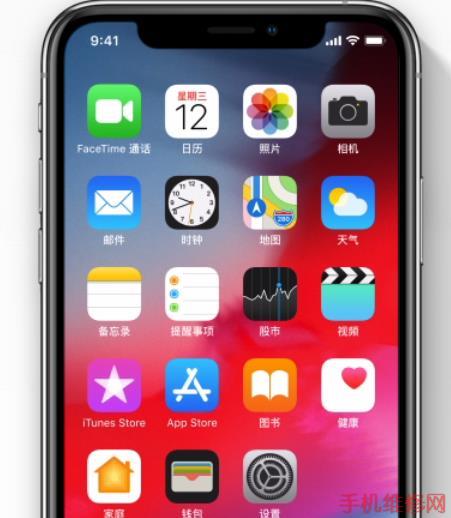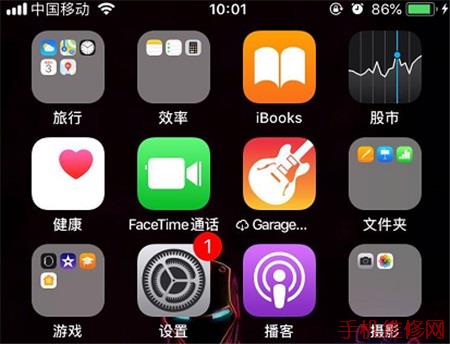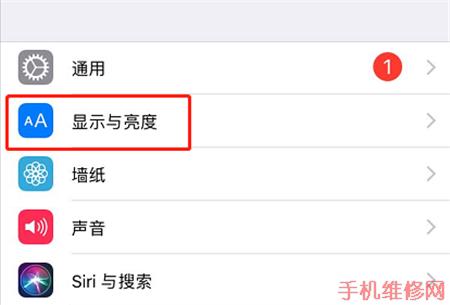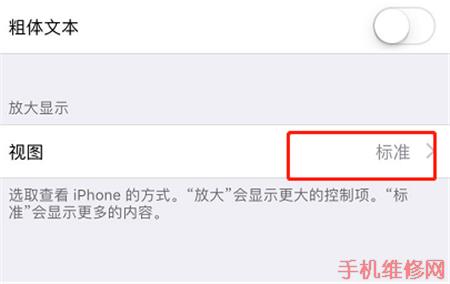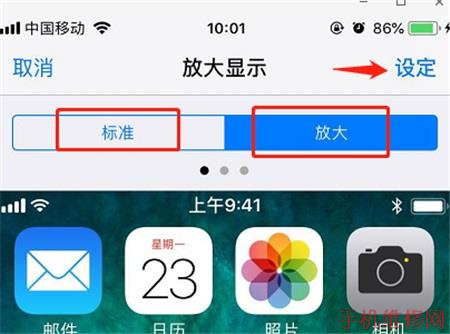佛山苹果维修点教你iPhone XS Max桌面图标大小怎么更改 |
您所在的位置:网站首页 › 苹果ipad桌面图标怎么变大 › 佛山苹果维修点教你iPhone XS Max桌面图标大小怎么更改 |
佛山苹果维修点教你iPhone XS Max桌面图标大小怎么更改
|
苹果手机系统默认的设置情况下,iPhone XS系列新款手机的应用图标大小是固定的,如果想要让应用图标变得更大的话,这就需要进入设置里面进行调整图标大小了。不过有些苹果还是新手,不懂得如何操作,下面,佛山苹果维修点就来跟大家分享一下具体的操作方法吧,一起来看看。
第一步:打开iPhone XS Max手机中的【设置】选项。如下图所示:
第二步:往下滑动屏幕,找到【显示与亮度】,点击进入。 如下图所示:
第三步:找到【视图】选项之后,继续点击进入。 如下图所示:
第四步:选择【放大】,然后点击【设定】,手机重启后桌面图标就变大了。如果想要调小一点,我们也是在这里选择【标准】即可恢复原来大小。 如下图所示:
以上就是手机维修网为大家分享的iPhone XS Max桌面图标大小修改方法,如果您还想了解更多关于iPhone XS/Max新款手机的操作技巧,苹果维修资讯请继续关注我们获取! |
【本文地址】
今日新闻 |
推荐新闻 |